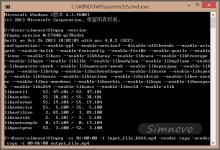Flash cs6中怎么创建视频? Flash视频的制作方法
来源:好再见网 2018-02-19 10:41:02
flash cs6中想要创建一个视频,该怎么新建视频文件呢?下面我们就来看看详细的教程。
- 软件名称:
- Adobe Flash CS6(FI cs6) 官方简体中文正式版
- 软件大小:
- 1.24GB
- 更新时间:
- 2015-12-10立即下载

新建一个空白Flash文档,将它保存在桌面中,打开“库”面板。

方法一:单击库面板右上方的下拉菜单按钮,出现菜单后,选择“新建视频”。


方法二:在库面板的空白区域右击,选择“新建视频”。

(一)创建“嵌入”视频
1、打开“视频属性”对话框后,在“元件”栏中输入视频的名称,“类型”选择为“嵌入”。

2、单击“导入”按钮,导入自己需要的视频,本例为“Today.flv”。


3、确定导入后,在库面板中就新建了一个视频,可以用Flash引用该视频。

(二)新建代码控制视频
1、在“视频属性”窗口中,类型选择“视频(ActionScript控制)”,单击“确定”。

2、视频文件就在库面板中了,但按此方法新建的视频,需要用ActionScript代码控制,才能在Flash中播放视频。

以上就是Flash视频的制作方法,希望大家喜欢,请继续关注生活。
本文标签: